Oglas
 Če večino dneva preživite v svojem računalniku Mac, poskusite avtomatizirati čim več nalog. Pisal sem članke o uporabi več Appleovih funkcij za avtomatizacijo, med drugim tudi Delovni tokovi avtomaterja 10 kramp avtomaterja, ki jih lahko ustvarite in uporabljate danes [Mac] Preberi več , pametni nabiralniki Pet bistvenih pametnih nabiralnikov za Apple Mail [Mac] Preberi več , pametni seznami predvajanja Kako ustvariti 5 pametnih seznamov predvajanja iTunes za iPad, iPhone in iPod Preberi več in v zadnjem času o moči programov tretjih strank, kot so Tipkovnica Maestro Avtomatizirajte vse na vašem Macu s tipkovnico Maestro [Mac]Napisal sem več člankov o avtomatizaciji Mac, vključno z Vodnikom za avtomatizacijo MUO o tem, kako začeti z Applovim Automatorjem in vgrajenimi funkcijami OS X za ustvarjanje pametnih map, seznamov predvajanja, albumov in nabiralnike. Ampak ... Preberi več in Lešnik Hazel - opravljanje nalog na računalniku Mac, da vam tega ni trebaPred tem sem napisal celoten vodnik za MUO o uporabi Applove pametne mape in programa Automator, vendar a klasična zunanja aplikacija Hazel je eden mojih osebnih asistentov za avtomatizacijo, ki deluje v ozadje, ... Preberi več .
Če večino dneva preživite v svojem računalniku Mac, poskusite avtomatizirati čim več nalog. Pisal sem članke o uporabi več Appleovih funkcij za avtomatizacijo, med drugim tudi Delovni tokovi avtomaterja 10 kramp avtomaterja, ki jih lahko ustvarite in uporabljate danes [Mac] Preberi več , pametni nabiralniki Pet bistvenih pametnih nabiralnikov za Apple Mail [Mac] Preberi več , pametni seznami predvajanja Kako ustvariti 5 pametnih seznamov predvajanja iTunes za iPad, iPhone in iPod Preberi več in v zadnjem času o moči programov tretjih strank, kot so Tipkovnica Maestro Avtomatizirajte vse na vašem Macu s tipkovnico Maestro [Mac]Napisal sem več člankov o avtomatizaciji Mac, vključno z Vodnikom za avtomatizacijo MUO o tem, kako začeti z Applovim Automatorjem in vgrajenimi funkcijami OS X za ustvarjanje pametnih map, seznamov predvajanja, albumov in nabiralnike. Ampak ... Preberi več in Lešnik Hazel - opravljanje nalog na računalniku Mac, da vam tega ni trebaPred tem sem napisal celoten vodnik za MUO o uporabi Applove pametne mape in programa Automator, vendar a klasična zunanja aplikacija Hazel je eden mojih osebnih asistentov za avtomatizacijo, ki deluje v ozadje, ... Preberi več .
Brez poznavanja ene same besede kode lahko Mac nerazvijalci praktično avtomatiziramo vsako odvečno nalogo v naših računalnikih. Od zaganjanja najpogosteje uporabljanih spletnih strani in tipkanja redno uporabljenih besed in stavkov do čiščenja datotek in map. Večina teh Nasveti za Mac Popoln začetniški vodič za macOS: Začnite v samo 1 uriNaš celovit vodnik za macOS vam bo pokazal vse, kar potrebujete, da začnete in se udobno opremite s povsem novim MacBookom ali iMac-om. Preberi več je mogoče doseči s tipkovnico Maestro ali Automatorjem, če pa se raje ne trudite z ustvarjanjem Naslednji nasveti in aplikacije potrebujejo le nekaj minut za nastavitev in izvršiti.
Samodejni zagon predmetov
Začeti: Če zaženete računalnik vsako jutro, upajmo, da ste ga nastavili za samodejni zagon. Če ne, preprosto zaženite Nastavitve sistema> Varčevanje z energijoin nato kliknite ikono Urnik… gumb. Med načrtovanjem prve skodelice kave lahko razporedite čas, ko želite, da se vaš Mac zažene ali zbudi.
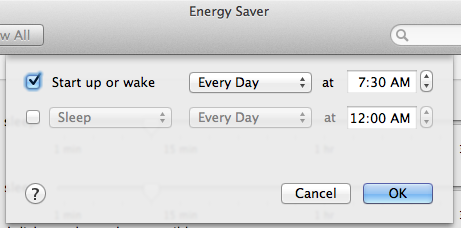
Prijave za prijavo: Prav tako se želite prepričati, ali ste dodelili nekaj najpogosteje uporabljenih in najboljše Mac aplikacije Najboljše Mac aplikacije za namestitev na vaš MacBook ali iMacIščete najboljše aplikacije za vaš MacBook ali iMac? Tu je naš obsežen seznam najboljših aplikacij za macOS. Preberi več da se samodejno zažene, ko se prijavite v računalnik Mac (ali ko se računalnik prijavi namesto vas.) Zaženite Sistemske nastavitve> Uporabniki in skupinein nato kliknite na Predmeti za prijavo gumb. Tu lahko dodate aplikacije, ki jih želite odpreti ob prijavi.
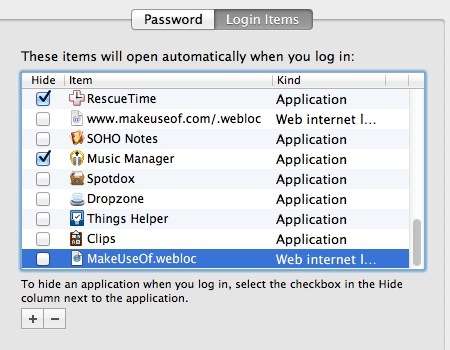
Odprite spletne strani: Opazite tudi, da piše, prijavite se „predmeti“, ne samo aplikacije. Tako lahko dejansko določite, da se spletne strani, datoteke ali mape zaženejo po prijavi. Če želite to nastaviti, najprej odprite spletne strani v privzetem spletnem brskalniku. Na namizju ustvarite novo mapo in ji dodelite naslov, na primer »Samodejne spletne strani«. Nato kliknite in povlecite ikono in URL za vsako spletno stran v mapo.

Postavite mapo spletnih strani v mapo Dokumenti ali Aplikacije, da jih slučajno ne bi izbrisali. Zdaj, dodajte vsako spletno stran na svojo Predmeti za prijavo seznam, kot to počnete z aplikacijami.
Če ne znova zaženete vsako jutro, vendar želite, da se določene aplikacije samodejno zaženejo ob različnem času dneva, poglejte Naloge do zore Razporedite dnevne naloge z nalogami do zore [Mac]Recimo, da bi radi na Macu načrtovali nekaj manjših dnevnih ali tedenskih opravil in se vam ne zdi všeč, da bi izvlekel Automator ali našel skript v AppleScript-u. No, majhen ... Preberi več .
Avtomatizirajte pošto
Eden največjih zapravljav časa na katerem koli računalniku je e-pošta. Da se pošta ne bo začela izvajati ves dan, sem izklopila obvestila in uporabljala Pravila pošte 2 preprosta pravila Apple Mail za boljše ukvarjanje z dohodnimi e-poštnimi sporočili [Mac] Preberi več in pametni nabiralniki Pet bistvenih pametnih nabiralnikov za Apple Mail [Mac] Preberi več za obdelavo mojih najpomembnejših e-poštnih sporočil. Uporabite lahko VIP-mape in pametne mape, če se želite osredotočiti na e-poštno sporočilo določenih pošiljateljev, ostale pa prezreti do pozneje.
Razporedite e-poštna sporočila
Druga avtomatizacija, povezana s pošto, vključuje nastavitev urnika za poznejše pošiljanje e-poštnih sporočil. Če strankam redno pošiljate pisma za delo, povezano z delom, lahko uporabite Gmailovo storitev, kot je Bumerang Načrtujte e-poštna sporočila, ki jih boste pozneje poslali z Boomerangom za Gmail v ChromuGmail je iznajdljivo orodje za upravljanje e-poštnih sporočil. Večino tega, kar mu privzeto manjka, pokrivajo aplikacije Gmail Labs ali dodatki brskalnika. Boomerang je dodatek za brskalnik za Chrome, ki ... Preberi več za načrtovanje in pošiljanje določenih sporočil pozneje ali Apple Mail vtičnik, imenovan MailHub Mac Mail - 5 vtičnikov, ki bodo povečali vašo storilnostFunkcije varčevanja s časom sem prej opisal v najnovejši različici Applovega odjemalca pošte, vendar kljub njeni izboljšan uporabniški vmesnik, funkcije iskanja, vrstica priljubljenih in VIP mape, še vedno manjkajo funkcije Mac Power uporabniki ... Preberi več da vas opomnimo k pošiljanju shranjenih e-poštnih sporočil. Aplikacija iPhone, Nabiralnik Mac Mail - 5 vtičnikov, ki bodo povečali vašo storilnostFunkcije varčevanja s časom sem prej opisal v najnovejši različici Applovega odjemalca pošte, vendar kljub njeni izboljšan uporabniški vmesnik, funkcije iskanja, vrstica priljubljenih in VIP mape, še vedno manjkajo funkcije Mac Power uporabniki ... Preberi več vključuje tudi opomnik po pošti.
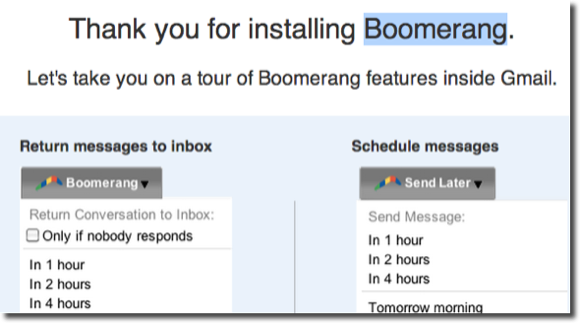
Samodejno skrivanje aplikacij
Če čez dan odprete več različnih aplikacij, je vaše namizje preprosto zamazano. Houdini (Brezplačno) vam lahko pomaga raztrgati namizje tako, da samodejno skriva določene aplikacije po določenem obdobju neaktivnosti.
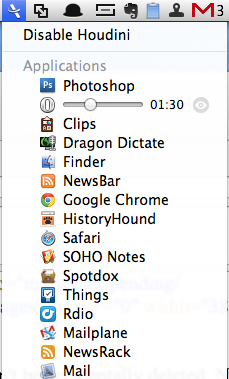
Določite lahko čas neaktivnosti za najpogosteje uporabljene aplikacije Nikoli do 5 minut. Nekaj dni boste potrebovali, da določite, koliko časa dodelite vsaki vlogi, toda od tam se boste morali skriti s programi skrivanja, ko jih boste potrebovali.
Samodejno tipkanje
Če ste uporabnik računalnika z operacijskim sistemom Mac, verjetno veste, da lahko z aplikacijo TextExpander (34,95 USD) pospešite tipkanje. TextExpander sem pregledal januarja. V bistvu, omogoča ustvarjanje kratkih okrajšav, ki sprožijo besede, besedne zveze in celo celotne črke kotlovnice.
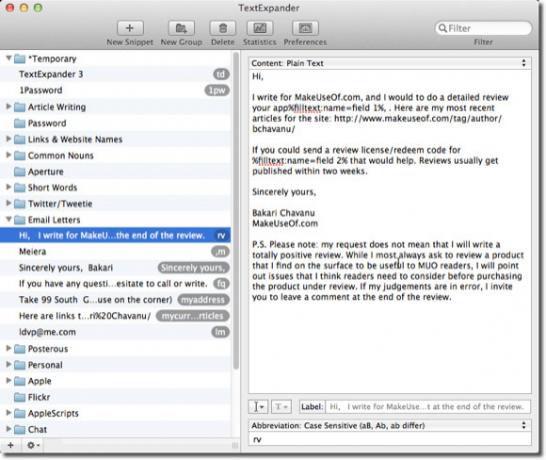
Torej, na primer, ko želim vnesti svoje ime, preprosto vtipkam »bk«, program za razširitev besedila pa takoj nadomesti to okrajšavo s svojim imenom "Bakari." Če ne uporabljate programa za razširitev besedila, izgubljate na tone časa Mac.
Samodejni zatemnilnik zaslona
Čeprav se je težko odtrgati od računalnika, se izplača dejansko spat ob spodnji uri. Zatemnjen zaslon zatemnilnik F.lux 10 kramp avtomaterja, ki jih lahko ustvarite in uporabljate danes [Mac] Preberi več (Brezplačno) vam lahko pomaga ravno to.

Jackson Chung pregledal F.lux Uporabite F.lux za boljši spanec po računalniških dejavnostih pozne nočiČe natančno pogledate, ima večina monitorjev LCD gumb, s katerim lahko samodejno spremenite atribute zaslona in jih prilagodite vrstam medijev, ki si jih ogledujete. Preberi več že leta 2009, vendar je od takrat izboljšan, da bi uporabnikom omogočil boljši nadzor nad prilagajanjem svetlosti in temperature svetlobe za dnevno in nočno prilagoditev svetlobe. Lahko celo prilagodite, kako počasi zatemnitev poteka, od 20 sekund do počasnega kot eno uro. Verjemite mi, da se vaš zaslon ob določenem času samodejno zatemni in se računalnik postavi, da se ob določenem času izklopi.
Nastavitev teh aplikacij in Nasveti za Mac Switched: Vodnik za pretvorbo za Mac in OS XRazmišljate o prehodu iz računalnika z operacijskim sistemom Windows na Mac? Naučite se vsega, kar morate vedeti, da bo ta prehod neboleč. Preberi več traja nekaj časa, vendar si vse to povrnete (in potem še nekaj), več nalog, ki jih avtomatizirate. Sporočite nam, ali so ti predlogi koristni za avtomatizacijo vašega dne.
Kakšna je vaša nastavitev produktivnosti? Kako se lotite stvari s toliko motenj? Pustite svoje misli spodaj.
Bakari je samostojni pisatelj in fotograf. Je dolgoletni uporabnik Maca, ljubitelj jazz glasbe in družinski človek.


